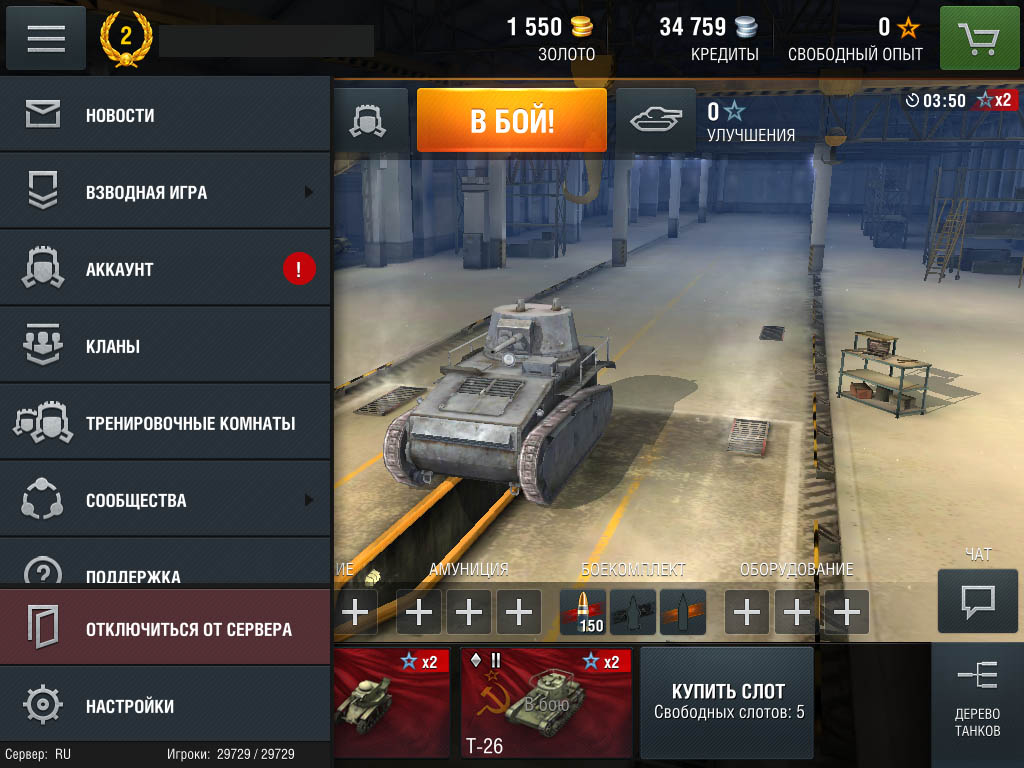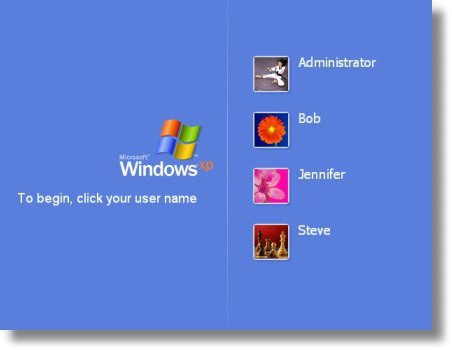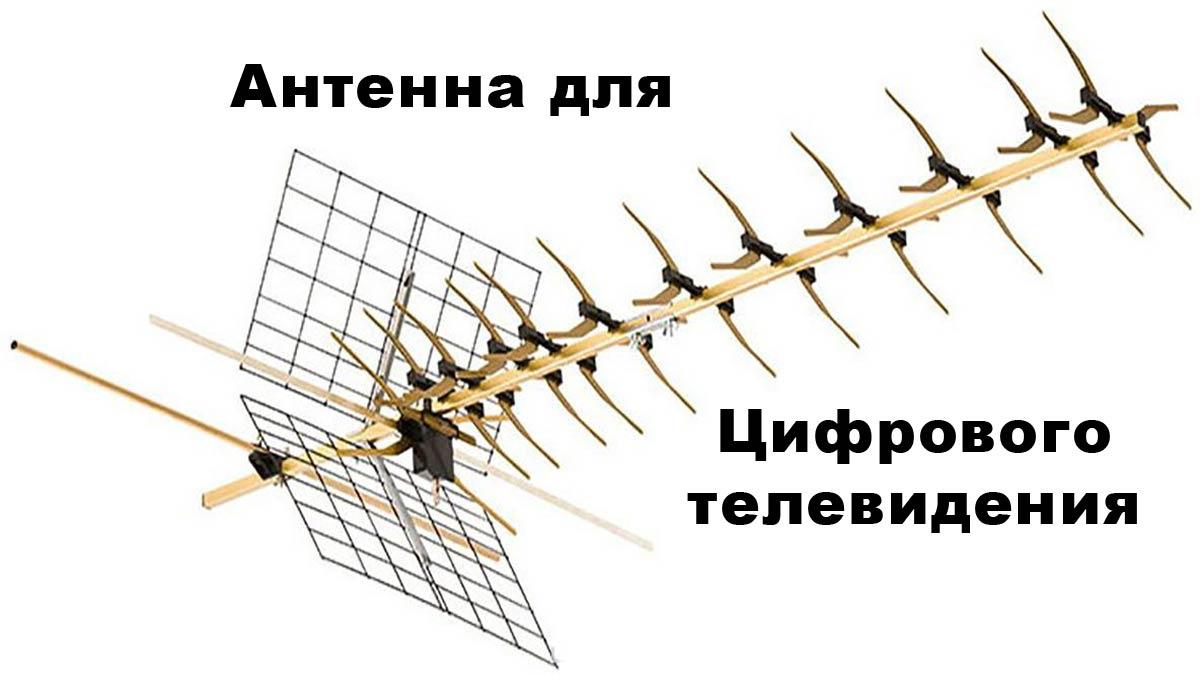Срок доставки товара в течении 1-3 дней !!!
|
|
Обновляем микросхему биос. Как обновить биос Asus. Как обновить биос на асус
Как обновить биос Asus
Компания Asus сегодня – один из крупнейших производителей материнских плат. Эти платы популярны не только благодаря аппаратным возможностям и разумным ценам, но и благодаря возможностям настройки BIOS. Тем более Asus регулярно обновляет версии BIOS для разных моделей и поэтому давно часто появляется вопрос как обновить биос Asus.
Благодаря сознательному подходу компании сегодня процесс обновления BIOS (в том числе до UEFI) упрощён до предела. Выпуск новых версий BIOS (или UEFI) стал для Asus доброй традицией.
Обновиться прямо из BIOS
Впрочем, владельцы материнских карт Asus могут воспользоваться и более простым способом – обновить версию непосредственно из BIOS. Для этого там предусмотрена утилита ASUS EZ Flash 2.
В этой утилите есть средства проверки версии BIOS и примитивный файловый браузер, позволяющий найти файл с обновлённой версией.
- Всё, что вам нужно – найти файл обновления BIOS, скачанный с сайта Asus.
- http://www.asus.com/ru/Motherboards/AllProducts/
- После того как вы нашли свою материнскую плату, нужно выбрать вкладку поддержка.

- Далее на странице появится вкладка «Драйвера и утилиты». Заходим в нее выбираем вашу операционную систему и открываем ветку «BIOS». Качаем последнюю версию, например на диск C.

- Чтобы запустить программу, вам нужно зайти в BIOS. Клавиши, которые чаще всего используются для входа в BIOS: DELETE, F10, F11, F12, F1, F2, F3, Esc. Находится она во вкладке TOOLS. Программа уже защита в биос и обновляется вместе с ним.
- В зависимости от версии вашего BIOS, ASUS EZ Flash 2 может выглядеть по разному, как именно ниже на скринотах.


- Остается последний шаг, используя файловый менеджер программы, найти ваш файл обновлений, если вы воспользовались советом выше, то скачали его на диск C и найти его не составит труда.
- Выберите файл обновления и позвольте программе сделать свою работу. После установки нового BIOS компьютер будет перезагружен автоматически.
Обновиться в ручном режиме
Для материнских плат Asus есть и стандартная процедура обновления вручную. Для этого вам нужно скачать с сайта Asus самую свежую версию BIOS. Перед тем, как обновить БИОС Asus, точно определите модель вашей материнской платы и скачайте версию для неё.
Найти нужные драйвера можно на странице конкретной модели. Сайт Asus требует, чтобы вы указали версию своей ОС. Хотя для BIOS это не принципиально, указать всё равно надо.
Дальнейшие ваши шаги следующие:
- Создать загрузочную флэшку (или дискету, если помните, что это) с MS-DOS.
- Поместить на эту флэшку файл bupdater.exe (для старых плат он может называться aflash.exe) и файл обновления BIOS.
- Выключить компьютер и загрузиться с созданной флэшки
- Запустить файл bupdater.exe или aflash.exe с параметрами, указанными в инструкции. Командная строка может иметь вид bupdater.exe /i<ROM filename> [/o<backup filename>] [/pc] [/g]. Вместо <ROM filename> подставьте имя файла обновления BIOS, вместо <backup filename> - имя файла резервной копии старого BIOS.
- Позволить программе выполниться до конца.
- Наслаждаться обновлённым BIOS.
В остальных случаях
Как правило, всё необходимое для обновления BIOS материнской платы есть на странице этой платы на сайте Asus.
http://www.asus.com/ru/Motherboards/AllProducts/
Найдите там свою модель и скачайте необходимые утилиты из раздела «BIOS» и «Утилиты БИОС». Обычно эти два раздела находятся рядом. Пусть вас не смущает отсутствие инструкций. Они обычно упакованы в архивы вместе с файлами, к которым относятся.
tulun-admin.ru
Как обновить "БИОС" Asus, и зачем это нужно :: SYL.ru
Давайте рассмотрим, как обновить "БИОС" Asus на обычных материнских платах, а также платах, установленных в ноутбуках. Кроме того, мы разберемся, что же такое этот BIOS и с чем его "едят".
Читая "Википедию", вы можете узнать, что BIOS (или на русском "БИОС") – в переводе с английского - это база ввода-вывода. На самом деле, перед нами программа, программное обеспечение (ПО), которое позволяет пользоваться всеми устройствами, видеокартой, жестким диском, дисководом, оперативной памятью и так далее. А также и внешними устройствами: динамиками (они же колонки), мышью, клавиатурой, принтером, монитором, USB-флэш-картой, в конце концов, и так далее. То есть без этого программного обеспечения ОС (операционная система) просто не сможет нормально работать, и скорее всего, не запустится.
Использование "БИОС"
Многие пользователи уже давно знают, как зайти в "БИОС", и заходят туда только для установки операционной системы, но на самом деле через "БИОС" можно настроить еще и работу жёстких дисков, кулеров, дисководов и так далее. Однако возникает вопрос: "Как обновить "БИОС" Asus, и для чего нужна эта процедура?" На самом деле, с каждым днём выходят всё более новые видеокарты и остальные компьютерные комплектующие, и зачастую старые материнские платы просто не поддерживают их. Именно в такой ситуации и происходит обновление, "БИОС" Asus при этом становится более функциональным. Однако это не единственная причина для подобной процедуры. Другие рассмотрим ниже.
Как обновить "БИОС" на Asus (ноутбуках)
Внимательный читатель отметит, что обновление указанного программного обеспечения необходимо для работы с новыми комплектующими ПК. Что касается ноутбуков, здесь аппаратную часть сменить намного сложнее, значит, и к процедуре обновления обращаться не обязательно. На самом деле, вся информация проходит через "БИОС", а с каждой новым обновлением система оптимизируют скорость работы, поэтому, как правило, компьютер или ноутбук начинает работать в два-три раза быстрее.
Как же обновить "БИОС" именно у материнских плат ASUS?
Есть два основных способа – первый через сам "БИОС" и флешку, второй – через операционную систему Windows. Рассмотрим первый. Для начала заходим на официальный сайт и скачиваем последнюю прошивку, последнее обновление "БИОСа". Теперь просто скинем файл на флешку. Далее обязательно необходимо обеспечить бесперебойное питание и ни при каких обстоятельствах не отключать компьютер от сети. Перезагружаем систему и нажимаем на DELETE или F2, заходим в "БИОС". Находим вкладку TOOLS и выбираем пункт обновления "БИОСа", обычно это – ASUS ** Flash 2, запускаем утилиту, нажав на "ОК". Теперь выбираем файл на флешке. "БИОС" проверит файл, после этого он удалит сам себя и запишет новые файлы. Поздравляем вас, вы обновили свой BIOS!
Альтернативный метод
Скачиваем с официального сайта ASUS установщик программы ASUS BIOS UPDATE. Устанавливаем. Запускаем и снова скачиваем файл прошивки *.ROM, выбираем его в программе и нажимаем на FLESH. После успешного обновления компьютер перезагрузится. Поздравляем, вы обновили BIOS! Как же обновить его на ноутбуке? Очень просто, предлагаем вам пошаговую инструкцию. Для обновления "БИОСа" есть очень много особых программ, однако прежде чем приступать к обновлению, узнайте тип собственного ПО, его производителя и версию. Если в обычном компьютере вы можете вынуть материнскую плату и посмотреть, что написано на аппаратной части, то с ноутбуком это проблема. Разбирать портативный компьютер не рекомендуем, лучше откройте документ, предлагавшийся к устройству, и отыщите в нем данные о "БИОСе" — они непременно там будут указаны. Велика возможность, что создатель вашего ПО — Award либо Ami. Узнав производителя "БИОСа", вы можете посетить его официальный сайт, где и загрузить все необходимые обновления. Также аналогичные материалы могут присутствовать на сайте компании-производителя вашего ноутбука. Скачайте файлы, убедившись в том, что перед вами действительно новейшая версия, и узнайте, необходимо ли восстанавливать "БИОС" в вашей модели ноутбука через DOS, либо разрешено проходить данную процедуру через операционную систему. Для обновления через DOS скачайте особый загрузчик производителя "БИОСа" — amiflash.exe либо awdflash.exe, перепишите его на флеш-накопитель либо компакт-диск и загрузитесь с него в систему. В "БИОСе" выключите разделы Flash bios protection, Video bios cacheable, System bios cacheable, а потом установите обновления и лишь после этого перезагрузите компьютер. Не перезагружайте ПК в процессе установки — это может привести к неприятным последствиям для вашей системы.
Дополнительная информация
Для того, чтобы облегчить взаимодействие с "БИОСом", рекомендуем ознакомиться с данным разделом. Начнем с того, что эта программа обладает текстовым интерфейсом. Управление производится исключительно с клавиатуры, при этом используются несколько специальных клавиш. Стрелки служат для удобного перемещения по пунктам меню, окнам и вкладкам. Клавиша Enter выполняет команду либо осуществляет переход к выбранному разделу. Для изменения значений параметров можно использовать клавиши "Плюс" и "Минус", а также Page Up и Page Down. Esc обеспечивает выход из определенного раздела в основное меню или из "БИОСа" без сохранения выполненных изменений. Клавиша F1 традиционно вызывает справку. F2 может изменить цветовую палитру. Клавиша F5 может вернуть значения, установленные по умолчанию либо указанные на момент входа. F6 возвращает все значения, установленные по умолчанию в выбранном разделе. F7 применяет оптимальные значения в данном разделе. F10 – выход из BIOS, который предполагает сохранение изменений, а также подтверждение клавишами "Y" и "Ввод". Вот мы и разобрались, как обновить "БИОС" Asus. Надеемся, наши советы были вам полезны.
www.syl.ru
Как обновить BIOS [ASUS] — с помощью WinFlash или Easy Flash
Компании время от времени выпускают обновления системы BIOS для исправления возникших ошибок или улучшения работы устройства. Поэтому рано или поздно пользователю придется столкнуться с тем, что потребуется установить актуальную версию BIOS или же наоборот, вернуть более стабильную сборку.
Asus предлагает два варианта обновления BIOS на своих ноутбуках или материнских платах:
- С помощью операционной системы Windows.
- Непосредственно в BIOS.
Важно! Если процесс обновления вызывает непредвиденные трудности и проблемы, следует обратиться в специализированный сервис обслуживания ASUS.
Winflash
Рассмотрим процесс обновления BIOS с помощью утилиты Winflash. Для начала следует скачать ее на свой компьютер, для этого:
В строке поиска на официальном сайте ASUS укажите свою модель ноутбука (если не знаете, то воспользуйтесь этой статьей).
- Перейдите на страницу «Поддержка».
- Выберите вкладку «Драйверы и Утилиты», а также укажите текущую ОС.
- Во вкладке «BIOS утилиты» найдите и скачайте последнюю версию утилиты WinFlash.
- Скачайте требуемую версию BIOS в соответствующей вкладке.
Примечание! Убедитесь перед началом работы, что версия файла BIOS соответствует модели ноутбука (или ее материнской платы)
Перейдем к самому процессу обновления:
Easy Flash
Easy Flash позволяет провести обновление непосредственно в самом BIOS. Однако, перед ее использованием стоит учесть, что:
- Откатиться на предыдущую версию BIOS невозможно.
- Следует сделать резервную копию файлов устройства перед обновлением.
- В зависимости от модели устройства отображаемая информация может меняться.
- Обновление стоит проводить либо при полной заряде аккумулятора, либо подключить устройство к сети питания.
Сам процесс установки BIOS происходит согласно следующей инструкции:
driverfresh.com
Обновляем микросхему биос. Как обновить биос Asus
Биос – основная микросхема компьютера, мобильного коммуникатора, ноутбука и других электронных систем, от которой зависит их функционирование. Основная и непосредственная задача данного контроллера – диагностика устройств и запуск операционной системы.
Одним словом, без базовой системы ввода – вывода работоспособность электронной вычислительной системы равна нулю.
Современные модели биос обладают расширенным набором возможностей по настройке устройств как подключаемых извне, так и внутренних контроллеров. Иногда, чтобы повысить функциональность или быстродействие аппаратных подсистем на Asus, нужно выяснить, как обновить биос Asus. Именно этот вариант модернизации прошивки микросхемы мы и рассмотрим в инструкциях.
Обновление биос Asus. Что будет нужно:
- Средство, чтобы «перепрошить» bios – программа ASUS Update.
- Приложение-детектор AIDA64 Extreme Edition.
Пошаговые действия как обновить биос на Asus
Несмотря на то, что использование перепрошивки предназначено строго для материнских плат Asus, ее также можно применять для обновления программного обеспечения биос от других поставщиков. Как обновить биос Asus пошагово?
- Скачать в сети средство ASUS Update, желательно на официальном ресурсе производителя. Инсталлировать копию ПО в систему.
- Запустить основной файл (обычно ярлык приложения на рабочем столе). В основном сервисе утилиты выбрать Update BIOS from internet.
- Если информация о новой версии прошивки для контролера подтвердится, программа даст вам об этом знать соответствующим уведомлением.
- Затем активизируйте процесс с помощью кнопки «далее». Дальнейшие изменения в биос программа сделает автоматически. В процессе работы ни в коем случае не запускайте никаких ресурсоемких утилит, а перед началом процесса лучше вообще отключить их для запуска.
- Если ваша системная плата не подходит под решение как обновить биос Asus, и ее разрабатывала другая компания, следует воспользоваться программой-детектором.
Ее название AIDA64 Extreme Edition. Повторите шаг 1 для установки приложения. Затем запустите утилиту для сканирования аппаратных компонентов. Когда процесс будет завершен, вы увидите основное окно приложения.
- Теперь взгляните правее. В той части окна выберите раздел «системная плата» и аналогично для развернутого списка устройств.
- В развернутом дочернем окне, разбитом на несколько блоков и категорий, найдите пункт «поставщик системной платы». Там же находятся гиперссылки на ресурсы, где можно модернизировать биос и драйвера. Остается лишь перейти по указанным адресам и скачать файл обновления.
- Возвращаемся к шагам 1-2. В главном сервисе программы ASUS Update указываем команду Update BIOS from file. Затем устанавливаем выбор каталога с файлом для обновления. Выбор нужно сделать кликом левой кнопки мыши или тачпада или последовательно нажимать tab+space+enter.
- Далее по аналогии. Сидим, пьем кофе, ждем, пока программа установит подходящее ПО для контроллера BIOS. В конце модернизации последует перезапуск компьютера или ноутбука.
Теперь зайдите в утилиту BIOS SETUP при начальной загрузке ПК. Как правило, в верхней части ПО указывается текущая его версия. Если цифры изменились по сравнению с предыдущими данными, это будет означать об успешном завершении процедуры «как обновить биос Asus или аналогичный контроллер».
Предупреждения и безопасность
Позаботьтесь о надежных источниках энергопитания для проведения процедуры. Для ноутбуков и коммуникаторов зарядите аккумулятор на полную емкость. Для ПК выполняйте процесс апдейта с подключенным ИБП.
Если произойдет скачок питания или обесточат электросеть, очень большая вероятность повреждения данных БИОС. В этом случае вы не сможете запустить свою ИТ-систему вообще.
Когда вы не уверены в своих действиях, лучше сразу обратиться к специалисту. Сэкономите потраченное время и финансы.
fb.ru
Как обновить Биос Asus
Для того чтобы обновить БИОС материнской платы от компании Asus в первую очередь нужно определить модель материнской платы и ее ревизию. Определить модель материнской платы и ее ревизию достаточно просто, для этого есть несколько способов.
1 способ. Он же и самый простой, узнать модель и ревизию вашей материнской платы можно на упаковочной коробке, например, как указано на картинке ниже.

2 способ. Найти название модели материнской платы можно на самой плате, обычно эта запись имеется на каждой плате, чаще всего ее можно найти возле разъемов под видеокарту или оперативную память.
3 способ – программный. Узнать модель материнской платы можно с помощью таких программ, как AIDA 64, SiSoft Sandra, HW Info, с их помощью можно узнать всю информацию касательно установленного оборудования.
После того как станет известна модель и ревизия материнской необходимо зайти в Bios и узнать его версию. Как зайти в биос можно почитать тут. После того, как вы узнали модель и ревизию материнской платы, можно приступать к началу процесса обновления самого БИОСа.

Порядок обновления БИОСа от Asus
Первым делом нужно зайти на сайт компании Asus http://www.asus.com/ru/ затем перейти в раздел Поддержка, и в строке поиска вбить название модели вашей материнской платы. В результатах поиска будет показано один или несколько результатов, в этих результатах вам нужно найти ссылку на программу Биос именно с вашей ревизией.
Выбрав из списка нужную вам модель переходим по ссылке «драйвера и утилиты»

В выпадающем списке выбираем версию установленной операционной системы.

Затем нужно выбрать раздел «Bios» кликнув на значок « — ». Необходимо выбрать самую последнюю версию прошивки. Также в коротком описании, можно узнать, какие именно изменения внесены в эту версию. Для того чтобы скачать файл прошивки нажимаем «Глобальный»
В скачанном архиве будет находиться файл прошивки. В зависимости от типа Bios файл может иметь разное расширение, например *.bin, *.cap и т.п. Теперь можно приступать к самому обновлению БИОСа.
Существует несколько способов прошивки Bios. Стоит выделить всего два самых простых и в настоящее время используемых способа.
Обновление Биоса с помощью фирменной утилиты Asus Live Update
Её также можно скачать с сайта производителя. Как правило, ссылка на утилиту будет находиться в том же разделе где и сам файл прошивки. Скачав и запустив утилиту нужно выбрать файл прошивки, заранее извлечённый из архива. Всё остальное утилита сделает автоматически. После завершения процедуры утилита сообщит о необходимости перезагрузки ПК. Во время процесса обновления не следует запускать другие приложения.
Важно: не все материнские платы поддерживают такой способ обновления.

Обновление биоса Asus через саму программу Bios
Для этого необходимо разархивировать скачанный файл прошивки в C:\Bios, зайти в Bios и выбрать Asus Easy Flash Utility. В утилите выбрать папку, в которую скинули файл прошивки. Далее начнётся процесс обновления по завершению которой следует перезагрузить компьютер. 
Перед началом процедуры обновления Bios необходимо обеспечить бесперебойную подачу электричества используя UPS. Также не следует без особой на то надобности обновлять микропрограмму материнской платы.
xsoid.ru
Как обновить БИОС на материнской плате Asus

 В самом начале хотелось бы обратить внимание на то, что обновление БИОС довольно рискованное занятие. После неудачного обновления ваша материнская плата может выйти из строя. Но порой наступает время, когда это сделать просто необходимо.
В самом начале хотелось бы обратить внимание на то, что обновление БИОС довольно рискованное занятие. После неудачного обновления ваша материнская плата может выйти из строя. Но порой наступает время, когда это сделать просто необходимо.
Первым делом следует скачать прошивку БИОСа. В интернете найти ее не сложно, но желательно осуществлять поиск на сайте производителя вашей материнской платы.
Почти у всех производителей процесс обновления ни чем значимым не отличается. Поэтому для примера попробуем обновить биос Asus.
4
Инструкция, по обновлению БИОС материнской платы
1. Переходим на официальный сайт компании ASUS, далее на вкладку «Сервис», и затем выбираем «Центр загрузки»;
2. Далее переходим в раздел «Файлы» и выбраем продукт, т.е. свою материнскую плату (модель и серия должны полностью совпадать) и нажать на кнопку «Поиск»;
3. Во всплывшем окне нужно выбрать свою операционную систему и нажать “Общий поиcк”. После того как файлы под вашу версию операционной системы найдены, из предложенного списка необходимо выбрать нужный файл BIOS и скачать его на компьютер. Скаченный файл в архиве должен иметь расширение «rom».
4. Далее для обновления понадобиться исправный, без ошибок, USB-накопитель (флеш-карта). Необходимо проверить его на ошибки и произвести полное форматирование;
5. После того, как USB-накопитель подготовлен, не вынимая его делаем перезагрузку компьютера и заходим в БИОС.;
6. Переходим во вкладку «Tools» утилиту «ASUSEZ Flash 2»;
7. Если все сделано правильно, следует выбрать утилиту и нажать клавишу “Enter”, после чего система откроет меню программы для прошивки;
8. Клавишей “Tab” нужно перейти в левый столбец, в котором будет предложен список дисков и накопителей, а также все найденные системы. Из всего списка следует выбрать USB-накопитель на котором записан файл прошивки БИОС, выбрать его и нажать “Enter”.
Система попросит подтверждение, на которое нужно ответить “YES”. После этого начнется процесс прошивки.
9. Перед началом процедуры может начаться проверка на ошибки. Здесь все зависит от материнской платы.
Чаще всего проверки на ошибки не происходят, но если она началась, то не стоит пугаться.
10. После проверки начнется основной процесс обновления, который займет не больше сорока секунд.
Далее биос проведет верификацию новой прошивки
и в заключении перезагрузит компьютер
Хотелось бы отметить, что обновление БИОС на ноутбуке ни чем не отличается от стационарного компьютера.
Кому-то может показаться, что осуществить данный процесс без опыта весьма сложно, но это не так. Данная процедура довольно проста и занимает всего пару минут времени. Однако если вы не уверены в собственных силах, то лучше обратиться к опытному специалисту или в сервисный центр.
Обратите внимание, что для повышения производительности и устранения возможных сбоев в работе компьютера, необходимо так же периодически обновлять драйвер видео карты.
comments powered by HyperCommentstdblog.ru
Как обновить BIOS ASUS | IThowto.ru
Своевременно обновляя BIOS для своей материнской платы ASUS, вы избавляете свой компьютер от проблем, которые могут возникнуть при его работе.
Для того, чтобы обновить BIOS ASUS, вам следует выполнить следующие действия:
- Скачайте специальную утилиту ASUSUpdate с официального сайта ASUS. Она имеет много возможностей и позволит нам обновить BIOS ASUS.
- Распакуйте архив с программой в какой-нибудь каталог и запустите Setup:

- Нажмите "Next":

- Выберите каталог, в который будете устанавливать ASUSUpdate (или просто оставьте путь по умолчанию):

- Последует процесс установки ASUSUpdate:
 по завершению которой, нажмите на "Finish":
по завершению которой, нажмите на "Finish": 
- Запустите ASUSUpdate, выбрав ее из списка программ:

- Выберите удобный для вас и предоставляемый программой тип обновления BIOS и нажмите на "Next":
 Я предварительно скачал новую версию BIOS для своей ASUS с официального сайта производителя и поэтому выбрал пункт "Update BIOS from file".
Я предварительно скачал новую версию BIOS для своей ASUS с официального сайта производителя и поэтому выбрал пункт "Update BIOS from file". - Открываем файл с новой версией BIOS для ASUS:

- Что же, как видим, все готово для обновления BIOS. Осталось только нажать на "Flash":

- После успешного процесса обновления BIOS ASUS появится сообщение о необходимости перезагрузки компьютера:
 Сделайте это.
Сделайте это.
После того, как компьютер "пискнет" не забудьте зайти в BIOS и проверьте параметры, которые, возможно, будут выставлены по умолчанию (Внимание! Это требует определенной квалификации и знаний!).
www.ithowto.ru